인스턴스 생성 및 관리
인스턴스 생성
File Storage를 사용하기 위해서는 저장 공간을 할당할 가상 서버인 인스턴스를 생성해야 합니다. File Storage 서비스에서 인스턴스를 생성하는 방법은 다음과 같습니다.
Basic 유형의 인스턴스 용량은 최소 1.0TB ~ 최대 16TB로 할당할 수 있으며, 0.5TB 단위로 입력 가능합니다.
-
카카오클라우드 콘솔 > Beyond Storage Service > File Storage 메뉴로 이동합니다.
-
인스턴스 메뉴에서 [인스턴스 생성] 버튼을 클릭합니다.
-
필요한 정보를 입력하고, [생성] 버튼을 클릭합니다.
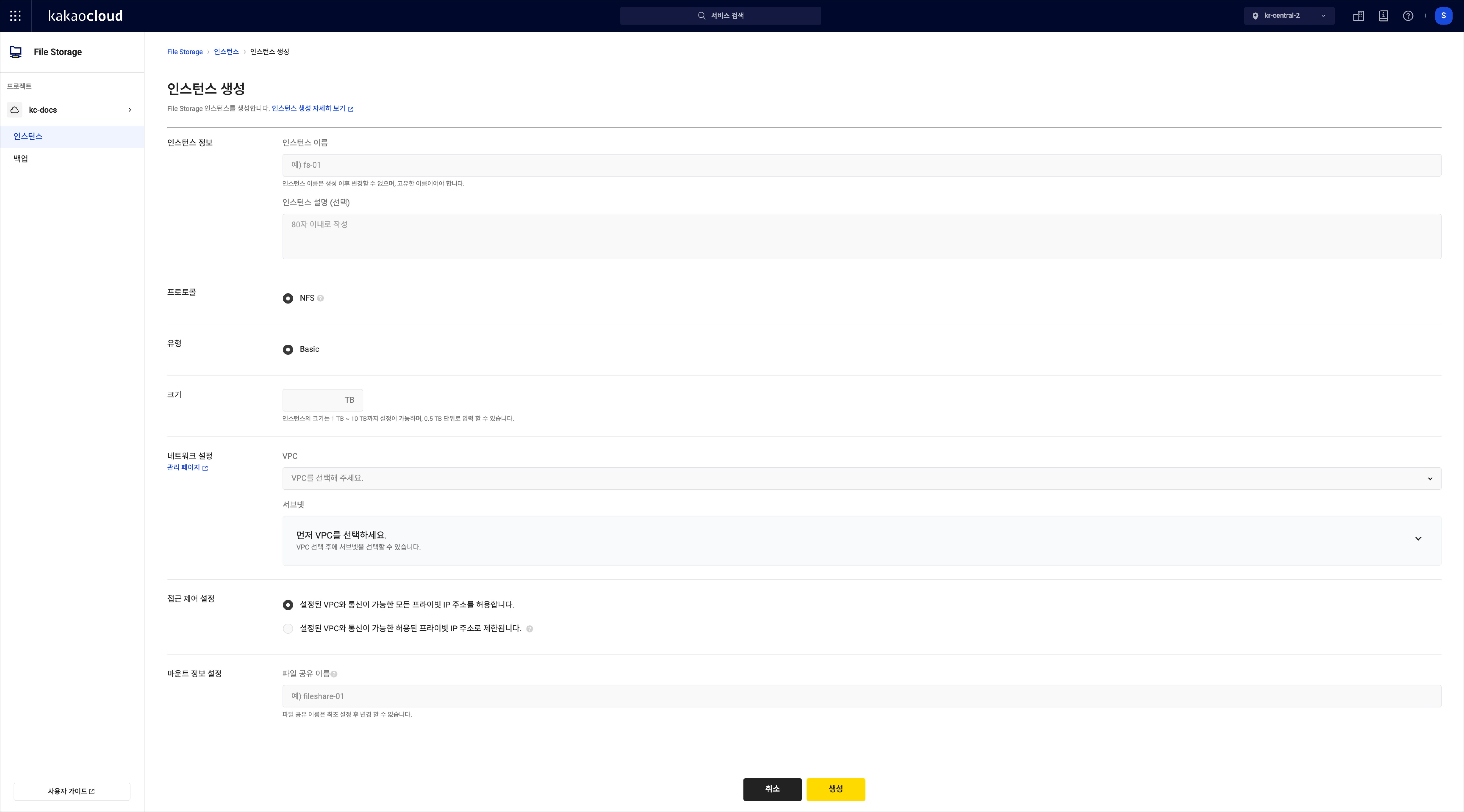 인스턴스 생성
인스턴스 생성구분 설명 인스턴스 정보 인스턴스 이름: 생성할 인스턴스의 이름
- 이름 예시: fsinstance-01
- 같은 프로젝트 내에서 중복된 인스턴스 이름 사용 불가
인스턴스 설명(선택): 생성할 인스턴스에 대한 설명프로토콜 마운트하여 사용할 서버의 OS에 적절한 프로토콜 선택
- 현재 리눅스 서버의 NFS 프로토콜만 제공(추후 프로토콜 확대 예정)
- NFS 프로토콜은 Ubuntu, CentOS 등을 지원
- File Storage는 NFS v4만 지원하고 있으며, 2049 port를 사용 중유형 현재 Basic유형만 제공
- 사용자 환경에 적절한 유형을 선택할 수 있도록 지속적으로 확대 예정
- 자세한 설명은 인스턴스 유형 참고크기 인스턴스 크기 설정
- 적절한 인스턴스의 크기를 입력하여 할당
- 유형별 할당 가능한 최소, 최대 인스턴스 크기가 상이함
ㄴ 현재 제공 중인 Basic 유형 인스턴스의 할당 가능 크기는 최소 1.0TB ~ 최대 16TB로, 0.5TB 단위로 입력 가능
ㄴ Basic 유형 예시: “1.5TB”와 같이 입력 가능네트워크 설정 VPC: 인스턴스를 구성할 VPC 선택
서브넷: IP 주소에서 VPC를 부분적으로 나눈 부분 네트워크
- VPC에 생성된 서브넷 중 1개 선택접근 제어 설정 File Storage 인스턴스로 접근 가능한 리소스를 설정
- 설정된 VPC와 통신이 가능한 모든 프라이빗 IP 주소를 허용합니다.: 통신 가능한 VPC 내 자원에서는 별도 접근 허용 설정 없이 접근 가능
- 설정된 VPC와 통신이 가능한 허용된 프라이빗 IP 주소로 제한됩니다.: 생성된 특정 리소스의 프라이빗 IP만 접근 허용(최대 30개)
* 참고
- 타 프로젝트와 공유하는 VPC를 선택할 경우, VPC를 공유하는 타 프로젝트의 자원에서도 마운트 가능
- 서브넷간 접근이 지원되지 않을 경우, IP 주소를 입력하여 접근 설정을 하더라도 접근할 수 없음마운트 정보 설정 파일 공유 이름 설정: 마운트 포인트로 사용할 파일 공유 이름 설정
- 이름 예시: fileshare-01
- 하단의 생성할 수 없는 리눅스 디렉터리 이름 참고
생성할 수 없는 공유 디렉터리 이름
| 이름 | ||||
|---|---|---|---|---|
| bin | lib | media | run | usr |
| boot | lib32 | mnt | sbin | var |
| dev | lib64 | opt | srv | etc |
| libx32 | proc | sys | home | lost+found |
| root | tmp |
인스턴스 관리
File Storage 서비스에서 인스턴스를 관리하는 방법은 다음과 같습니다.
인스턴스 목록 조회
현재 생성된 인스턴스 목록과 인스턴스의 기본 정보를 확인할 수 있습니다.
-
카카오클라우드 콘솔 > Beyond Storage Service > File Storage 메뉴로 이동합니다.
-
인스턴스 메뉴에서 현재 생성된 인스턴스와 기본 정보를 확인합니다.
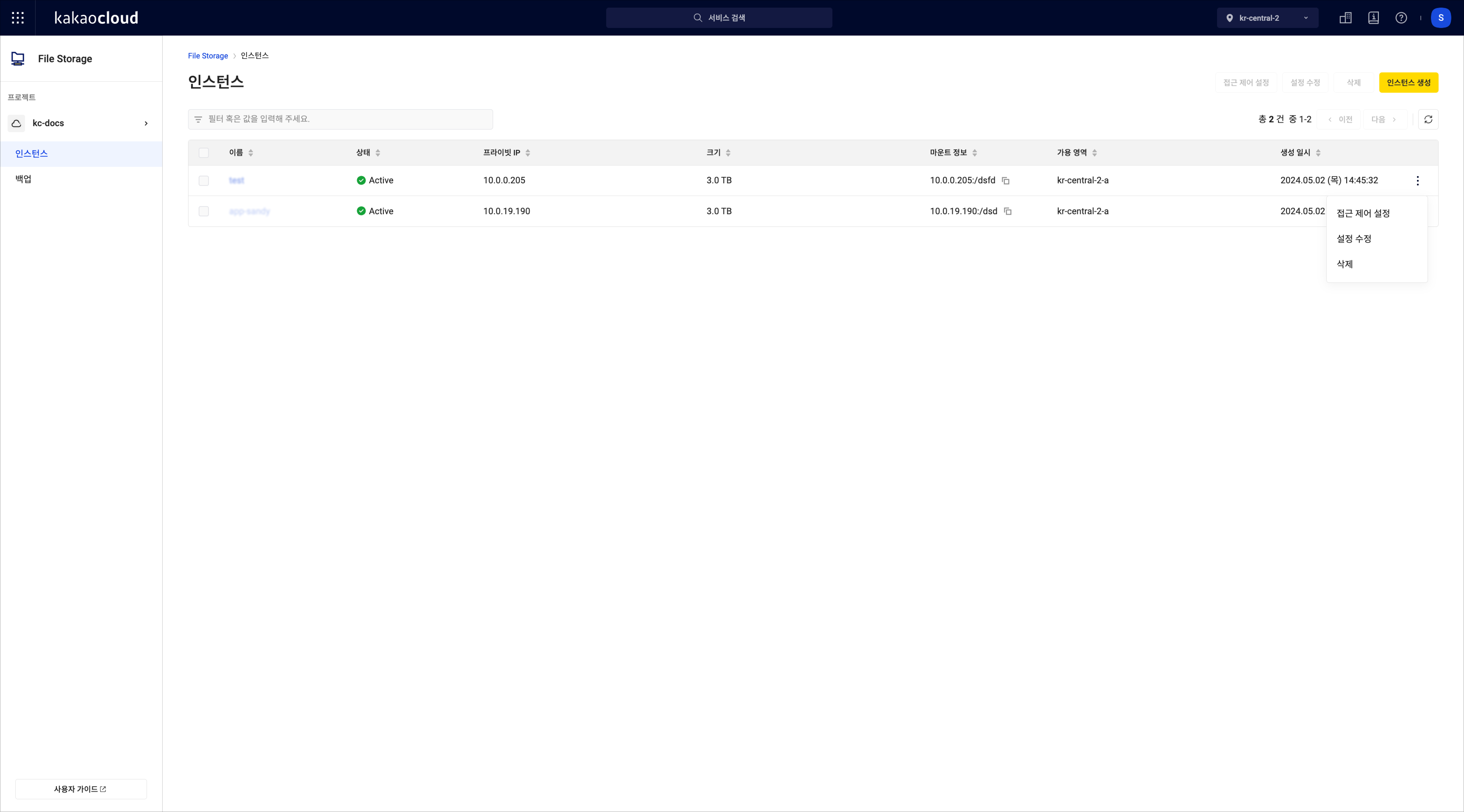 인스턴스 목록
인스턴스 목록구분 설명 이름 생성 시 입력한 인스턴스 이름의 이름 상태 인스턴스의 상태
- 자세한 설명은 인스턴스 수명 주기 및 상태 참고프라이빗 IP 인스턴스 생성 시 할당된 프라이빗 IP 주소 크기 인스턴스 크기 마운트 정보 마운트 Path 가용 영역 인스턴스가 생성되어 있는 가용 영역 생성 일시 인스턴스 생성 일자 [⋮] 버튼 마운트 정보 복사: 마운트 포인트 복사
- 접근 제어 설정: 배포된 VPC와 서브넷 확인과 접근 제어 설정
- 인스턴스 설정: 인스턴스 설명을 수정
- 삭제: 인스턴스를 삭제
인스턴스 크기 변경
File Storage 서비스에서 인스턴스 크기를 설정하는 방법은 다음과 같습니다.
-
카카오클라우드 콘솔 > Beyond Storage Service > File Storage 메뉴로 이동합니다.
-
인스턴스 메뉴에서 크기를 변경할 인스턴스의 [⋮] 버튼 > 인스턴스 설정 수정을 클릭합니다.
-
인스턴스 크기 항목에서 변경할 크기를 입력하고, [저장] 버튼을 클릭합니다. 인스턴스 크기는 현재 크기보다 큰 값만 입력 가능하며, 축소는 불가능합니다.
인스턴스 크기 수정 시 인스턴스 재시동으로 인한 순단 현상이 발생합니다.
인스턴스 상세 정보 보기
인스턴스 상세 조회에서 세부 정보, 네트워크, 백업 정보를 확인할 수 있습니다.
-
카카오클라우드 콘솔 > Beyond Storage Service > File Storage 메뉴로 이동합니다.
-
인스턴스 메뉴에서 상세 정보를 확인할 인스턴스를 클릭합니다.
-
상세 정보 탭을 클릭한 후, 정보를 확인합니다.
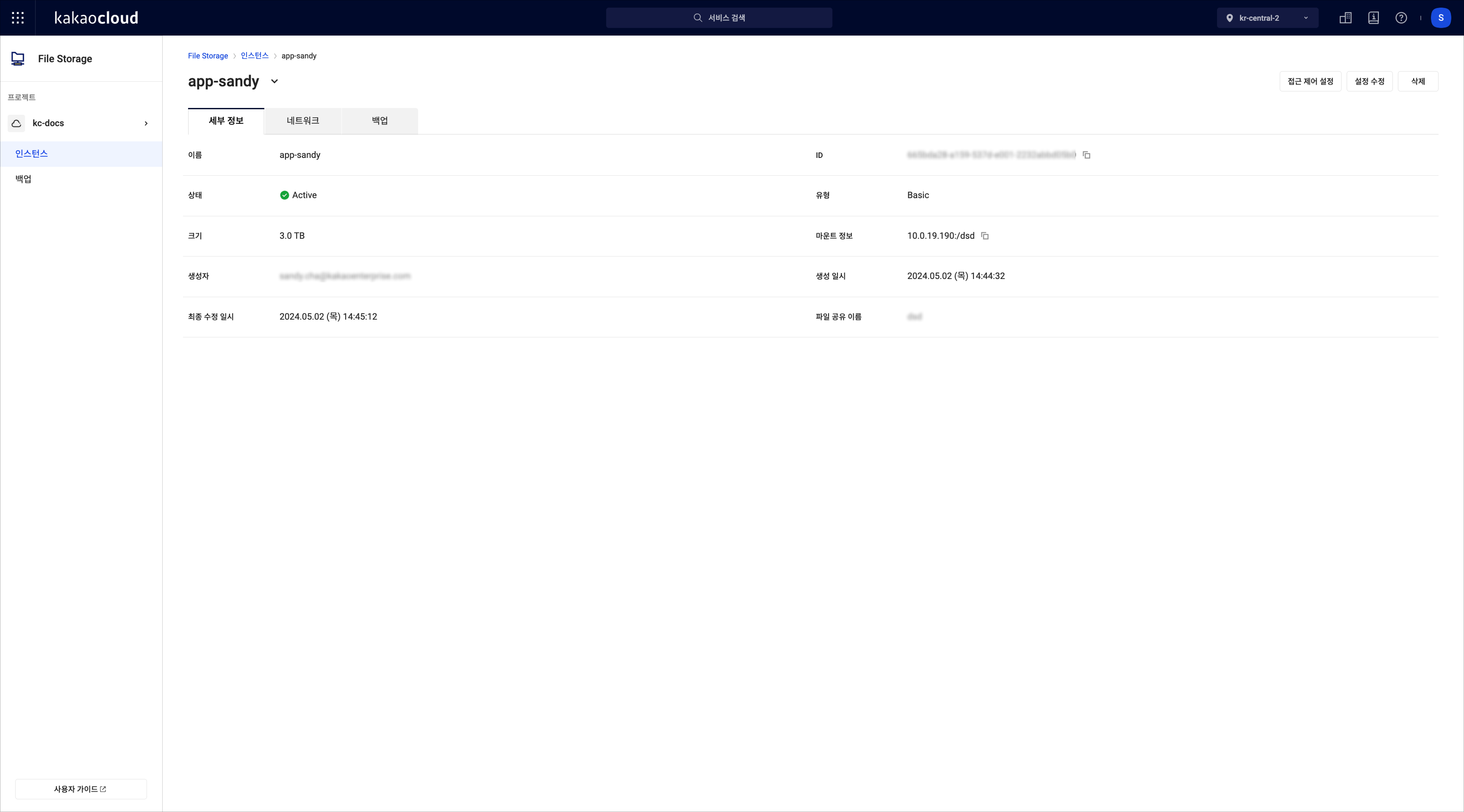 인스턴스 세부 정보
인스턴스 세부 정보구분 설명 이름 생성한 인스턴스 이름 상태 인스턴스의 현재 상태
-Creating: 인스턴스에 사용할 리소스를 할당하고 설정한 볼륨 크기로 구성하는 중
-Active: 인스턴스가 정상적으로 실행 중이며 사용 가능
-Restoring: 인스턴스가 복원 작업을 수행하는 중
-Setting-up: 인스턴스가 복원 후 재기동 작업을 수행하는 중
-Backing-up: 인스턴스가 백업 작업을 수행하는 중
-Updating: 인스턴스 설정 작업 수행, 관리자에 의한 Image 변경, Migration 수행 중
-Deleting: 인스턴스를 완전히 종료하고 반납하는 중
-Error: 인스턴스 오류 발생으로 사용할 수 없는 상태크기 인스턴스에 할당한 크기 생성자 인스턴스를 생성한 사용자의 계정 ID(이메일 주소) 최종 수정 일시 최근 인스턴스 상세 정보를 수정한 일자 ID 인스턴스 ID 유형 설정한 인스턴스 유형
- 현재 Basic만 제공마운트 정보 마운트 포인트
- 프라이빗 IP와 파일 공유 이름이 조합된 디렉터리 주소
- Virtual Machine 인스턴스에 마운트 시 활용생성 일시 인스턴스 생성 일자 파일 공유 이름 공유된 디렉터리 이름
네트워크 정보 확인
File Storage 인스턴스의 네트워크 정보를 확인할 수 있습니다.
-
카카오클라우드 콘솔 > Beyond Storage Service > File Storage 메뉴로 이동합니다.
-
인스턴스 메뉴에서 네트워크 정보를 확인할 인스턴스를 클릭합니다.
-
네트워크 탭을 클릭한 후, 정보를 확인합니다.
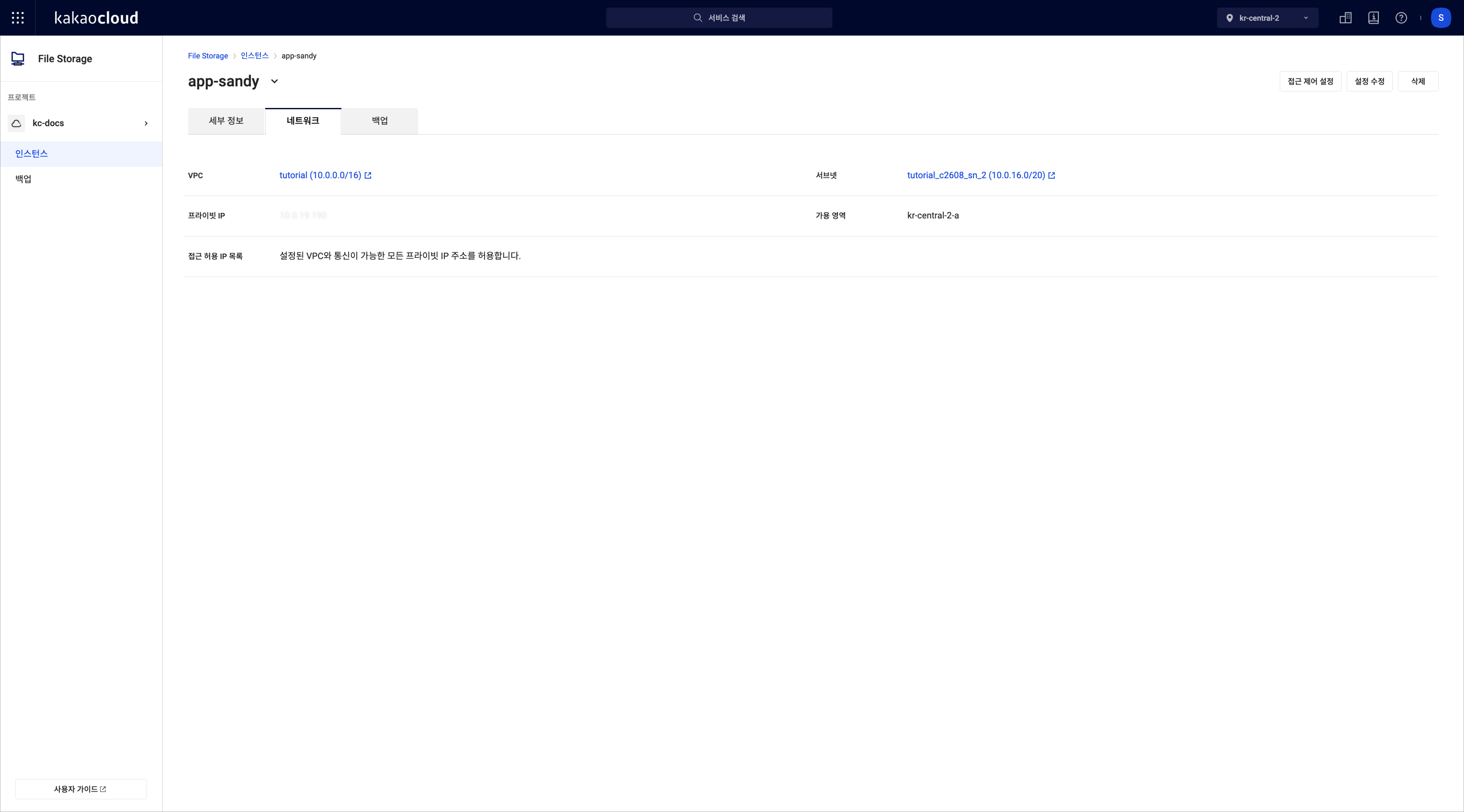 인스턴스 네트워크 정보
인스턴스 네트워크 정보구분 설명 VPC 인스턴스를 구성할 VPC 프라이빗 IP 인스턴스 생성 시 할당된 프라이빗 IP주소 접근 허용 IP 목록 인스턴스에 접근 가능 IP 리스트 및 접근 제어 설정 서브넷 VPC에 생성된 서브넷 가용 영역 인스턴스가 생성되어 있는 가용 영역
접근 제어 설정
File Storage 인스턴스로 접근 가능한 리소스를 설정할 수 있습니다.
-
카카오클라우드 콘솔 > Beyond Storage Service > File Storage 메뉴로 이동합니다.
-
인스턴스 메뉴에서 상세 정보를 확인할 인스턴스를 클릭합니다.
-
네트워크 탭을 클릭한 후, 우측 상단에 위치한 [접근 제어 설정] 버튼을 클릭합니다.
구분 설명 네트워크 설정 VPC와 서브넷 리소스를 설정
- VPC: 인스턴스를 구성할 VPC를 선택
- 서브넷: VPC에 생성된 서브넷 중 하나를 선택접근 제어 설정 File Storage 인스턴스로 접근 가능한 리소스를 설정
- 설정된 VPC와 통신이 가능한 모든 프라이빗 IP 주소를 허용합니다.: 통신 가능한 VPC 내 자원에서는 별도 접근 허용 설정 없이 접근 가능
- 설정된 VPC와 통신이 가능한 허용된 프라이빗 IP 주소로 제한됩니다.: 생성된 특정 리소스의 프라이빗 IP만 접근 허용(최대 30개)
💡 참고
- 타 프로젝트와 공유하는 VPC를 선택할 경우, VPC를 공유하는 타 프로젝트의 자원에서도 마운트 가능
- 서브넷 간 접근이 지원되지 않을 경우, IP 주소를 입력하여 접근 설정을 하더라도 접근할 수 없음 -
카카오클라우드 콘솔 > Beyond Storage Service > File Storage 메뉴로 이동합니다.
-
인스턴스 메뉴에서 상세 정보를 확인할 인스턴스를 클릭합니다.
-
백업 메뉴를 클릭한 후, 정보를 확인합니다.
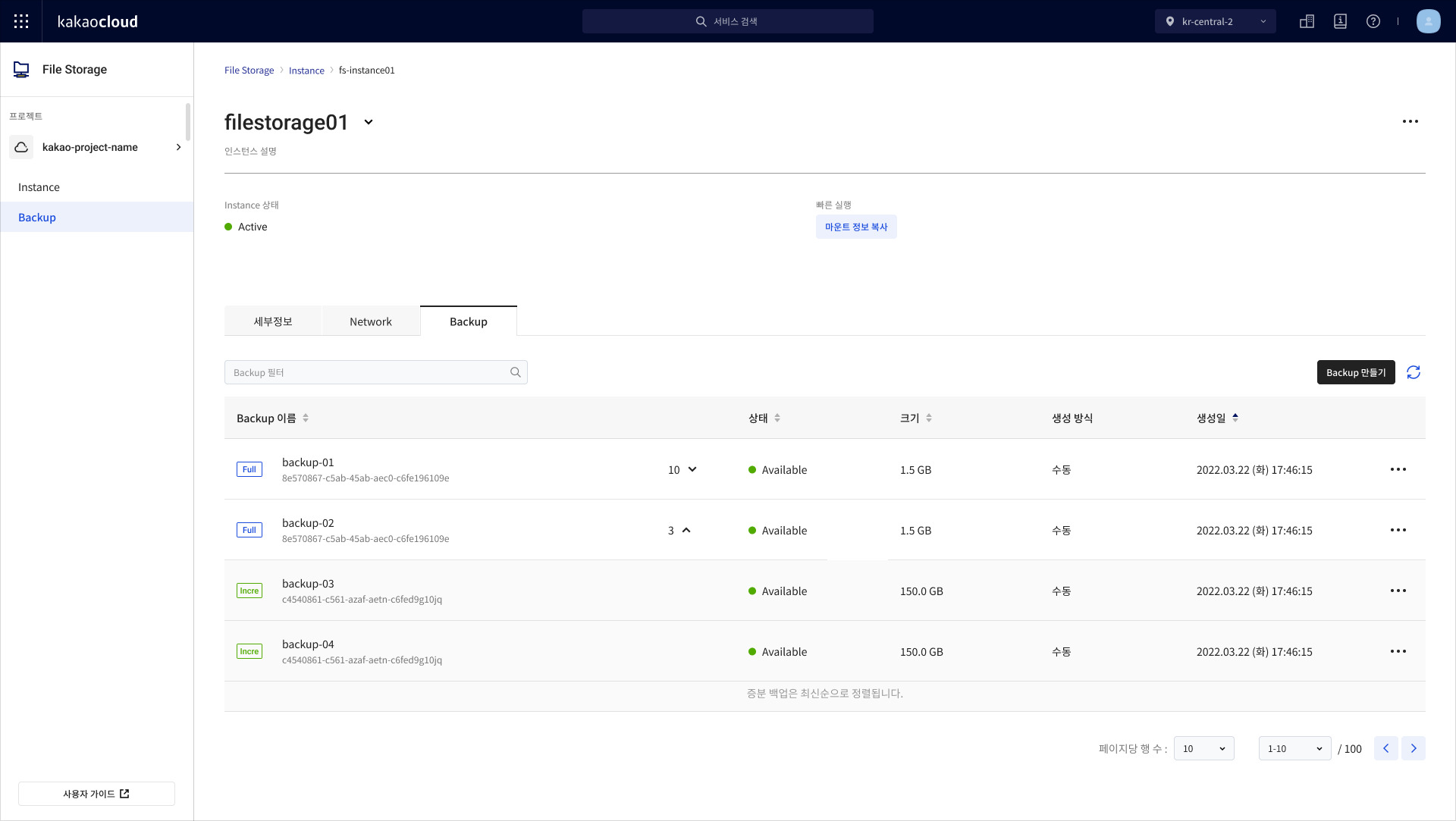 백업 정보
백업 정보구분 설명 백업 방식 - 전체: 인스턴스 전체 백업
-증분: 전체 백업을 기준으로 수행 시점까지 변동사항 만큼 백업백업 이름 백업 생성 수행 시 입력한 이름 백업 ID 백업의 고유 ID 증분 백업 수 전체백업 기준으로 생성된 증분 백업의 수상태 백업의 상태
-Create: 백업 만드는 중
-Available: 백업 파일을 사용할 수 있는 상태
-Restoring: 복원 중
-Deleting: 삭제 중
-Error: 백업 파일을 사용할 수 없는 상태크기 백업의 크기 대상 인스턴스 백업을 수행한 원본 인스턴스 생성 일시 백업의 생성 일시
인스턴스 삭제
File Storage 인스턴스 삭제 시 인스턴스의 작동을 종료하고 완전히 반납합니다. 반납이 완료될 경우 인스턴스 목록에서 사라지며, 더 이상 리소스에 대한 요금이 청구되지 않습니다. 인스턴스 상태가 Active인 경우에만 인스턴스를 삭제할 수 있습니다.
삭제한 인스턴스 리소스는 종료 후 완전히 반납되며 복구할 수 없습니다.
-
카카오클라우드 콘솔 > Beyond Storage Service > File Storage 메뉴로 이동합니다.
-
인스턴스 메뉴에서 삭제할 인스턴스의 [⋮] 버튼 > 삭제를 클릭합니다.
-
인스턴스 삭제 팝업창에서 삭제할 File Storage 인스턴스의 이름을 입력하고, [삭제] 버튼을 클릭합니다.